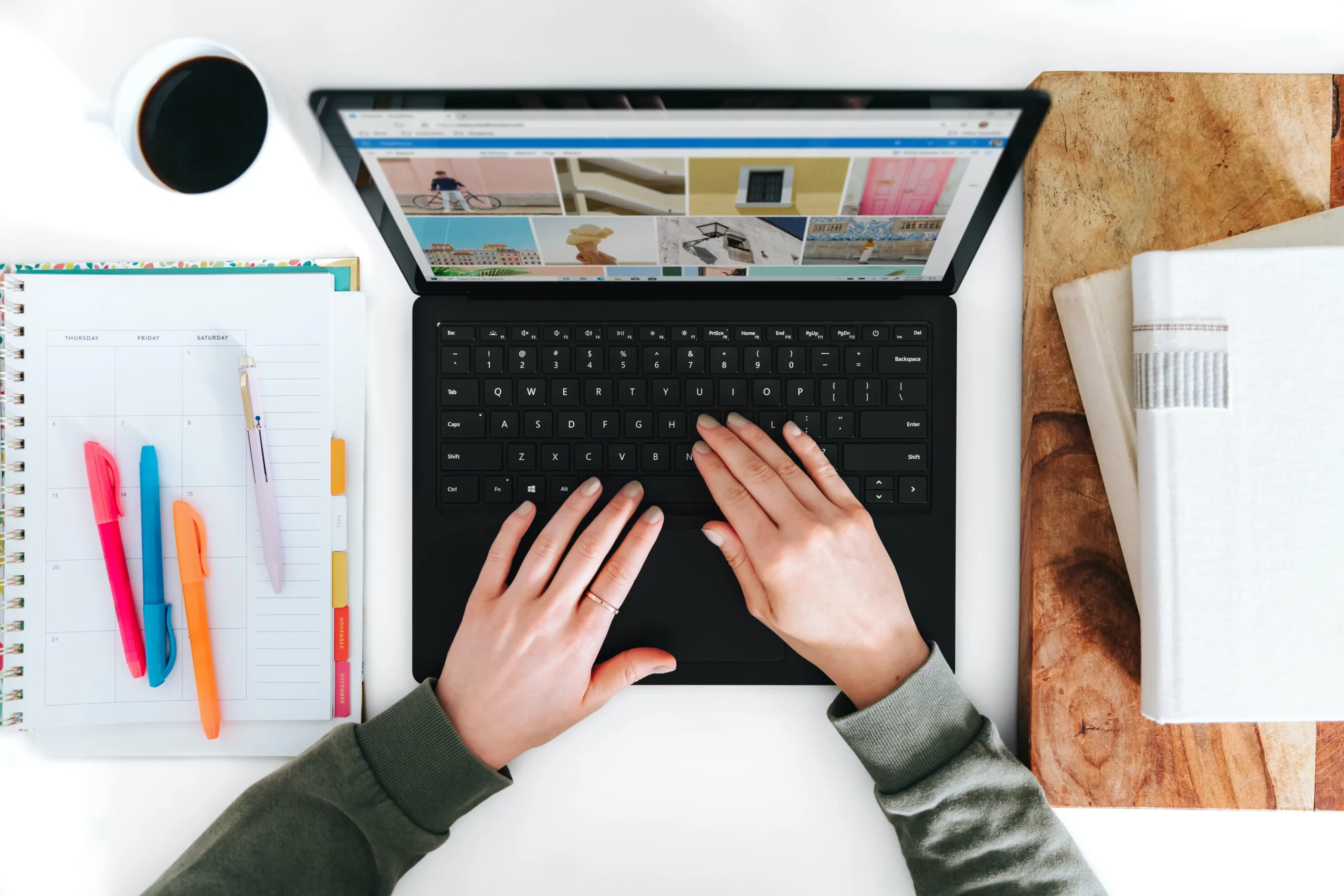Cara Mempercepat Koneksi WiFi – Di tahun 2021 ini koneksi internet cepat bukanlah lagi sesuatu yang langka untuk Anda yang tinggal di kota-kota besar di Indonesia, apalagi untuk Anda yang tinggal di ibukota DKI Jakarta, Surabaya dan kota besar lainnya.
Walaupun pada tahun 2017 silam Indonesia masih berada di peringkat 102 dengan kecepatan rata-rata 9,94 Mbps untuk jaringan mobile, dan juga peringkat 94 dengan kecepatan download 13,20 Mbps fixed broadband menurut Speedtest.
Hal ini tetap menunjukkan adanya peningkatan yang berarti dibandingkan dengan beberapa tahun ke belakang ini.
Namun terkadang terdapat beberapa masalah yang menjadi mimpi burung para penggunanya. Hal yang biasa membuat stress yaitu ketika koneksinya lemot.
Ada banyak hal yang bisa menyebabkan koneksinya menjadi lambat.
Untuk itu kami membuat sebuah artikel yang, menjelaskan tentang cara untuk mempercepat koneksi baik itu pada laptop atau HP.
Langsung saja berikut ini adalah penjelasannya:
Cara Mempercepat Koneksi WiFi di Laptop dan PC

Untuk dapat mempercepat koneksi wifi pada perangkat komputer atau PC Anda, sangat mudah sekali untuk dilakukan.
Anda hanya perlu melakukan beberapa langkah mudah dan perangkat penting sebagai pendukung atau bahkan hanya pengaturan pada laptop atau PC saja.
Untuk dapat membantu menjaga produktivitas dengan internet yang lancar, yuk simak cara dan langkah selengkapnya.
1. Pilih Tempat dengan Sinyal WiFI yang Kuat
Salah satu hal yang penting sebagai cara mempercepat koneksi WiFi yaitu dengan cara memastikan komputer atau PC kamu mendapatkan sinyal yang optimal. Lokasi dari WiFi adalah salah satu hal krusial yang telah menjadi faktor penentunya.
Pastikan juga untuk mempertimbangkan hal-hal berikut agar sinyal WiFi menjadi lebih baik:
- Hindari untuk meletakkan Router pada tempat yang terhalang oleh tembok atau besi.
- Anda dapat menggunakan repeater, atau alat yang berfungsi untuk menangkap sinyal WiFi dan memancarkannya kembai, sebagai salah satu upaya untuk mempercepat koneksi pada WiFi Anda.
- Jauhi dari peralatan-peralatan yang memakai Bluetooth atau microwave baik itu dari router atau dari komputer. Sinyal dari peralatan inilah yang nanti akan menggangu kinerjak dari sinyal WiFi Anda.
2. Lakukan Network Reset & Flushing DNS
Flush DNS yang digunakan untuk mereset cache DNS Client yang sedang dipakai untuk menyesuaikan sebuah informasi dari perubahan yang telah terjadi di suatu domain, name server, DNS dengan data yang baru.
Jika Anda melakukannya, umumnya akan mengatasi masalah pada koneksi internet yang tidak stabil. Berikut ini adalah cara reset network dan cara flushing DNS:
- Buka Command Prompt dengan cara klik kanan dan pilih Run As Administrator.
- Ketikkan ipconfig atau flush dns, kemudian pencet Enter pada
- Setelah selesai, ketikkan ipconfig atau renew, kemudian klik Enter.
- Tutuplah Command Prompt dan cobalah untuk mengakses internet.
3. Ubah Pengaturan QoS
Untuk Anda yang menggunakan komputer atau PC dengan sistem Windows 8 ke atas, Windows secara default mengalokasikan 20% dari bandwith untuk kebutuhan Windows Update dan 80% bandwith yang telah tersedia untuk internet Anda.
Sehingga salah satu cara untuk mempercepat koneksi WiFi yang dapat Anda lakukan yaitu dengan mengatur penuh lebar pita untuk internet Anda.
Untuk caranya, adalah sebagai berikut ini:
- Klik Start – Run – Ketikkan msc.
- Klik menuju Local Computer Policy – Computer Configuration – Administrative Templates.
- Klik Network lalu QoS Packet Scheduler.
- Klik dua kali pada Limit Reservable Bandwith.
- Klik menu Enable. Kemudian isikan nilai 0 pada Bandwith Limit.
- Klik Apply
- Restart komputer atau PC Anda.
4. Atur IRPStackSize Lebih Tinggi
Cara untuk mempercepat koneksi WiFi selanjutnya yaitu dengan cara mengatur IRPStackSiza lebih tinggi. Jika Anda meningkatkan nilai ini, maka Anda dapat memperoleh kecepatan Internet yang lebih optimal lagi. Maksudnya nilai dari IRPStackSixe ini 15, padahal nilai ini dapat ditambah sampai 50.
Untuk itu, Anda harus mengganti pengaturan tersebut, berikut ini adalah cara untuk menggantinya:
- Klik Start – Run – Ketika regedit untuk membuka Registry Editor.
- Klik menuju HKEY_LOCAL_MACHINE\SYSTEM\CurrentControlSet\Services\LanmanServer\Parameters.
- Pada folder Parameter tersebut klik kanan di file DWORD bersama IRPStackSize, klik Modify dan ganti nilainya menjadi 50.
- Klik OK, dan tutup Registry Editor
- Restart komputer atau PC Anda.
5. Gunakan Software untuk Analisis WiFi
Anda dapat menggunakan software WiFi Analyzer gratis, misalnya free insider utility untuk bisa melihat kanal mana dengan pemakaian yang paling banyak.
Setelah Anda mengetahui kanal mana yang bisa Anda pakai, Anda dapat mengatur kanal pada pengaturan router yang Anda gunakan.
6. Pilih Kanal dengan Penggunaan Terendah
Salah satu sumber masalah yang biasa kami temukan terkait dengan lambatnya koneksi WiFi yaitu kesalahan pada pemilihan Kanal. Sinyal WiFi berjalan melalui kanal-kanal yang ada di ruangan terbuka.
Jika pada suatu kanal ini terdapat berbagai macam sinyal yang sedang berjalan, sinyal akan menjadi tumpeng tindih dan bisa menggangu satu sama lain.
Pada akhirnya akan terjadi sebuah data loss dan sinyal harus di rebroadcast, yang akan berujung pada penurunan kecepatan pada internet Anda.
7. Periksa Kecepatan Internet
Pada saat koneksi WiFi Anda lemot, Anda harus mengetahui apa saja masalahnya, salah satunya adalah dnegan cara mengecek kecepatan internet WiFi Anda.
Jika koneksi internet Anda lemot atau bahkan terhambat namun sama sekali tidak menemukan masalah pada router, kemungkinan besar internet lemot yaitu dari penyedia layanan internet itu sendiri.
8. Cek Posisi Antena Router
Posisi dari antenna router dapat juga menentukan kecepatan koneksi internet Anda. Maka dari itu, sebisa mungkin untuk memastikan posisi antenna router dalam keadaan berdiri.
Karena didalam posisi tersebut, router dapat lebih efektif dalam memancarkan sinyal internet ke berbagai perangkat yang Anda gunakan.
9. Gunakan Router yang Berkualitas
Jika masih lemot dan terhambat, kemungkinan besar akar masalahnya terdapat pada router itu sendiri. Mungkin usia dari router Anda sudah cukup lama atau sudah mengalami kerusakan hingga performanya menurun.
Untuk itu pastikan juga router Anda memiliki kualitas yang bagus, dan jika tidak ingin mengeluarkan sedikit uang untuk membeli router baru dengan kualitas yang lebih baik, sehingga bisa membantu Anda dalam memastikan sinyal internet di rumah selalu lancar dan cepat.
10. Gunakan Password
Pernah tidak Anda terpikir jika lemotnya koneksi WiFi Anda ada tetangga atau orang lain yang nakal?
Untuk menyiasati hal tersebut Anda dapat menggunakan Password untuk mengamankan koneksi WiFi Anda. Pastikan juga untuk menggunakan enkripsi WPA2 agar lebih sulit untuk dibobol oleh orang lain.
Cara Mempercepat Koneksi WiFi di Android

Salah satu cara yang dapat Anda lakukan untuk mempercepat koneksi WiFi di Android adalah dengan melalukan langkah sebagai berikut ini:
Cara #1: Gunakan Aplikasi Penguat Sinyal
Cara pertama untuk mempercepat koneksi di Android yaitu dengan menambahkan aplikasi yang tersedia di Playstore atau lainnya.
Cara ini adalah cara yang sangat mudah untuk digunakan. Untuk aplikasi yang dapat Anda gunakan yaitu WiFi Booster & Analyzer.
Dengan cara tersebut maka koneksi internet Anda akan lebih cepat jika dibandingkan dengan yang lainnya.
Cara #2: Setting Handphone agar Menghindari Koneksi Buruk
Cara untuk mempercepat koneksi WiFi di HP android Anda sekarang sangat canggih, sebab dapat diatur untuk menghindari koneksi WiFi yang buruk.
Dengan begitu WiFi yang akan Anda tampilkan di HP Anda merupakan yang memiliki koneksi baik.
Untuk settingannya Anda buka menu Setting – WiFi – Advanced Settings. Disitu Anda akan menemukan dan melihat centang untuk menghindari koneksi burung tersebut.
Cara #3: Upadate Radio atau Firmware
Salah satu penyebab sebuah koneksi WiFi Anda burung karena firmware yang ketinggalan zaman dan belum pernah update.
Firmware ini sendiri adalah perangkat tegar yang melakukan berbagai macam proses rutin di Read Only Memory atau ROM.
Untuk melakukan update Anda bisa masuk melalui menu Setting – About Phoe – System atau Software Update.
Cara #4: Ubah Frekuensi Menjadi 5 GHz
Pada umumnya HP android memiliki tipe frekuensi 2,4 GHz. Dengan adanya frekuensi ini, maka HP memiliki cakupan yang luas dengan sinyal yang kuat.
Namun karena sudah banyak yang memakai maka tidak jarang terjadi sebuah gangguan.
Sedangkan untuk frekuensi 5 GHz lebih memiliki ruang kosong sebab tidak banyak yang memakainya. Oleh sebab itu, Anda harus mengganti frekuensinya dengan cara Setting – WiFi – Advanced – WiFi Frequency Band.
Cara Mempercepat Koneksi WiFi di Laptop

Pengguna WiFi adalah kebutuhan utama pada saat ini. Namun terkadang akan terjadi sebuah masalah dengan kecepatan internet yang Anda gunakan.
Nah, maka dari itu kamu dapat melakukan cara dibawah agar menghindari internet lemot. Berikut ini adalah cara lengkapnya untuk mempercepat koneksi WiFi fi Laptop Anda.
Cara #1: Mengubah Pengaturan QoS
Untuk Anda yang memkai sistem operasi windows 8 ke atas, cara untuk mempercepat koneksi wifi di windows 10, pada umumnya memakai 20% untuk bandwith yang digunakan untuk kebutuhan windows update. Sedangkan 80% untuk bandwith internet Anda.
Nah, untuk dapat memaksimalkan koneksi internet Anda, Anda bisa mencoba mengatur penuh, caranya adalah sebagai berikut ini:
- Klik start.
- RUN ketik
- Lalu klik Local Computer Policy – Computer Configuration – Administrative Templates.
- Lalu klik
- Cari QoS Packet Scheduler dengan cara klik dua kali pada Limit Reservable Bandwith.
- Pilih Enable lalu isikan O di Bandwidth Limit Anda.
- Kemudian
- Lalu Restart dan
Cara #2: Lakukan Network Reset dan Flushing DNS
Flush DNS adalah alat untuk mereset cache pada DNS client yang sedang Anda gunakan untuk mengakses informasi pada suatu domain.
Jika Anda melakukan cara ini pada umumnya bisa digunakan untuk mengatasi masalah koneksi internet yang lemot.
Untuk cara atau proses merest network dan cara flushingnya adalah sebagai berikut ini:
- Pertama Anda harus membuka CMD atau Command Prompt terlebih dahulu.
- Pilih Run As Administrator.
- Pada proses perintah di CMD dengan ipconfig atau flushdns lalu pencet.
- Setelah semuanya selesai, lakukan perintah dengan cara mengetik ipconfig atau renew.
Cara #3: Pilih Tempat yang Sinyal WiFi nya Kuat
Hal yang paling terpenting untuk mempercepat koneksi WiFi yaitu dengan cara memastikan sinyal WiFi optimal. Salah satu yang dapat dilakukan adalah dengan cara memilih lokasi untuk mendapatkan koneksi WiFi yang banyak.
Cara mempercepat koneksi WiFi Indihome juga dapat Anda lakukan. Tentunya hanya memerlukan beberapa pertimbangan yang telah diperlukan.
Usahakan juga agar letak dari router tidak terhalang oleh benda yang sulit dilalui oleh sinyal WiFi seperti tembok atau besi. Selain itu Anda juga dapat menggunakan alat repeater yang memiliki fungsi untuk menangkap sinyal WiFi dan membagikannya kembali.
Hal terpenting yang tidak boleh Anda tinggalkan yaitu dengan cara menjauhi peralatan yang memakai Bluetooth atau microwave baik itu dari router atau PC yang Anda gunakan.
Cara #4: Gunakan Router yang Bagus
Salah satu cara yang biasa dilakukan oleh kami untuk mempercepat koneksi WiFi di Android Tanpa Aplikasi dengan cara mengecek router yang bagus.
Kadang yang terjadi adalah router yang Anda gunakan sudah tidak bagus lagi untuk dipakai atau digunakan. Bisa juga router yang Anda gunakan sudah terlalu lama sehingga cara kerjanya sudah tidak maksimal lagi.
Cara Mempercepat Koneksi WiFI dengan CMD
Cara terakhir untuk mempercepat koneksi WiFI adalah dengan melalui CMD atau Command Prompt dan tidak memerlukan aplikasi tambahan. Berikut ini adalah cara yang harus Anda lakukan untuk menggunakan CMD.
# Cara Pertama
- Buka aplikasi CMD di Laptop atau PC Anda.
- Ketik pada root cd C\
- Kemudian ketik net interface tcp set global autotuning=disabled
- Lalu nanti akan muncul jendela CMD akan otomatis berubah. Anda dapat menjelajah internet menggunakan mode ini.
- Kemudian dirasa cukup untuk mempercepat Anda dapat mengembalikan ke kondisi semula dengan mengetikan nets interface tcp set global autotuning=normal, enter lalu tunggu hingga muncul notifikasi.
# Cara Kedua
- Buka Command Prompt namun sebelum itu pastikan agar laptop atau PC Anda sudah tersambung ke jaringan internet.
- Klik kanan pada nama WiFi, setelah itu akan muncul status Wireless Nework Connection Anda cukup melihat IP WiFi dengan cara klik detail atau cara lain dengan mengetik ipconfig pada Command Promopt.
- Lalu Anda mengetahui IP nya, masuk ke CMD ketikan ping-I. Contoh Anda menginginkan bandwidth 500 bytes (biasanya 32 bytes yang disediakan) dengan IP Address yang sudah Anda lihat tadi 192.168.1.1, maka nanti tulisannya di CMD yaitu ping –I 1000 192.168.1.1 –t.
- Kemudian biarkan CMD terbuka selama Anda terhubung dengan koneksi internet. Hal ini sebagai salah satu cara agar nanti koneksi internet Anda tidak lemot.
Penutup
Itulah beberapa cara mempercepat koneksi WiFi yang bisa Anda lakukan dan coba dengan mudah. Anda dapat praktikkan semuanya agar nanti koneksi internetmu jadi lebih kencang dan juga bisa meningkatkan produktivitas Anda.
Sekian dan Terima Kasih !